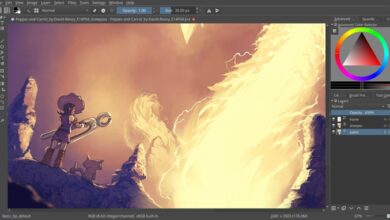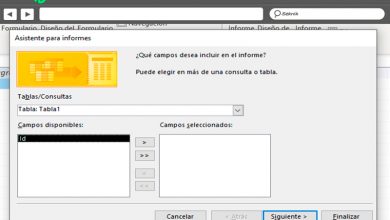Quels sont les meilleurs programmes pour enregistrer l’écran de votre ordinateur? Liste 2020
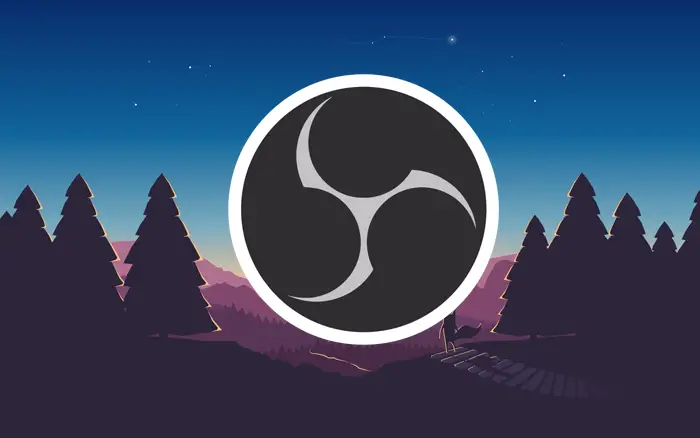
L’enregistrement d’un écran d’ordinateur peut être une fonction très utile à différents moments de la vie. Si vous avez une communauté derrière votre dos, vous voudrez peut-être le faire pour leur montrer comment vous jouez à certains jeux, ou même pour créer un tutoriel étape par étape sur la façon d’utiliser certains programmes d’édition multimédia. Ce n’est pas seulement un moyen de partager vos compétences et vos connaissances, mais aussi de gagner de l’argent en créant un excellent contenu pour un large public .
Pour enregistrer l’écran, il est nécessaire d’installer un programme externe sur l’ordinateur et la liste des candidats est assez longue. Depuis plus d’une décennie, différents types d’applications informatiques de cette nature ont été produits qui permettent aux utilisateurs d’obtenir des enregistrements haute définition et de les exporter dans les formats vidéo les plus utilisés sur le réseau. Le choix dépend principalement des besoins que vous avez.
Dans cet article, nous présentons une large liste de programmes pour capturer l’écran de l’ordinateur sous Windows et MacOS. Voici une sélection des meilleurs disponibles aujourd’hui , dans leurs versions payantes et gratuites. Donc si vous êtes intéressé par filmer l’interface de votre bureau, prenez note et choisissez certaines des plateformes que nous vous présentons ci-dessous.
Liste des meilleurs programmes d’enregistrement d’écran et vidéo sous Windows (gratuits et payants)
Comme toujours, Windows vous offre la plus large sélection de logiciels pour enregistrer l’écran de votre ordinateur. Ce sont quelques-unes des vertus qui en font le système d’exploitation le plus utilisé au monde. Voici une liste des meilleurs logiciels pour copier ce qui est vu à l’écran dans le système d’exploitation Windows .
Studio OBS
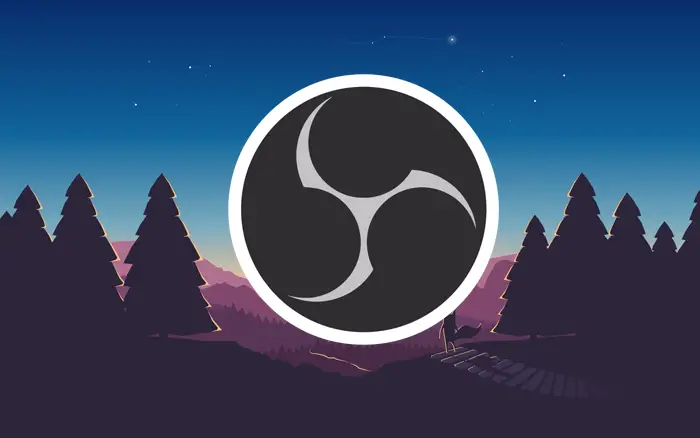
L’un des programmes les plus populaires sur Internet en matière d’enregistrement d’écran, car c’est aussi l’un des plus puissants. Avec lui, vous aurez tout ce qui peut être demandé à un logiciel de ce type ; enregistrement sans limite de temps, traitement vidéo à 60 FPS, haute qualité dans le matériel documenté et une grande variété de formats pour que vous n’ayez pas de problèmes lors de leur téléchargement sur vos réseaux sociaux.
L’une de ses fonctions les plus intéressantes est qu’elle vous permet de télécharger le contenu que vous enregistrez directement sur YouTube, ainsi que de diffuser en direct pour cette RS et d’autres. Si nous prenons en compte qu’il s’agit d’une application entièrement gratuite , nous pouvons facilement dire que c’est la meilleure option pour filmer l’écran de votre ordinateur sans investir de l’argent dans d’autres alternatives.
Action!
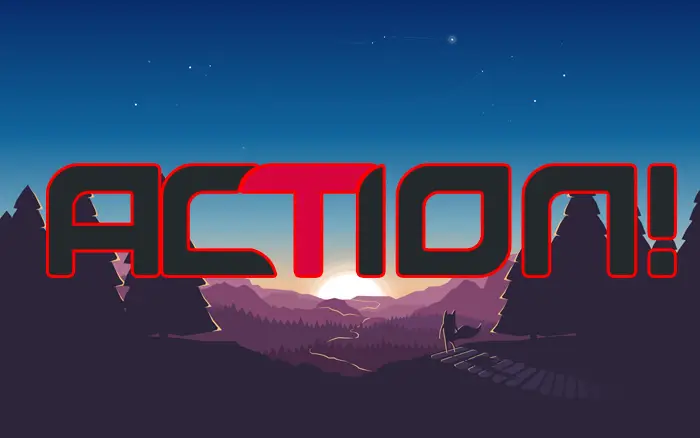
Ce logiciel est aussi complet que le précédent mais il comprend des fonctions spéciales qui lui font une différence considérable par rapport aux autres que nous partagerons dans cette liste. C’est bien plus qu’un simple enregistreur d’écran car il vous permet également de transmettre ce qui est enregistré par votre webcam ou tout autre appareil photo connecté à l’ordinateur via un câble USB ou HDMI.
Parmi ses nombreuses fonctions, la haute qualité avec laquelle il documente les vidéos se distingue, ce qui le rend parfait pour jouer à Fortnite, LOL et autres jeux vidéo avec un haut niveau de graphisme . Bien que l’édition ne soit pas son point fort, elle vous donne la possibilité d’ajouter des effets de ralenti à vos vidéos pour les rendre plus dynamiques et divertissantes pour votre public.
Vous pourrez exporter tout le matériel enregistré dans les principaux formats vidéo disponibles aujourd’hui . Vous n’aurez donc aucun problème à les migrer vers un éditeur vidéo ou à les télécharger sur vos réseaux sociaux. Si vous ne souhaitez pas retoucher quelque chose d’enregistré, vous pouvez le partager directement sur votre chaîne YouTube ou Facebook FanPage et même diffuser en direct sur ces plateformes. Il est payé, mais l’investissement en vaut la peine à tous points de vue.
Camtasia
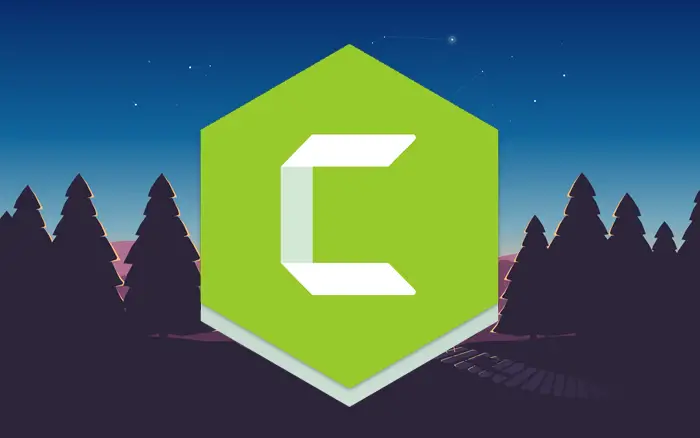
Un autre favori pour les amateurs d’enregistrement d’écran de bureau. Il vous permet d’enregistrer des vidéos en haute qualité et de les exporter dans différents formats, ainsi que de les diffuser en direct pour les réseaux sociaux dont vous avez besoin, que ce soit YouTube, Facebook ou Instagram . C’est une excellente alternative au programme précédent et, d’une certaine manière, vous pouvez dire qu’il l’améliore.
Sa force est son interface , ce qui en fait une excellente application d’édition de matériel audiovisuel avec plusieurs fonctions intéressantes . Vous pourrez y accélérer ou réduire le volume ou la vitesse de reproduction des images, ajouter des effets sonores, appliquer des filtres et des effets spéciaux, écrire du texte, ajouter des images ou un filigrane et rendre tout le matériel produit en HD et plus .
Il est payant, mais il a une période d’essai gratuite pendant laquelle vous pouvez profiter de ses fonctions presque au maximum . Parmi les limitations les plus importantes de la version gratuite figurent la limite de temps pour les vidéos.
Movavi Screen Capture Studio
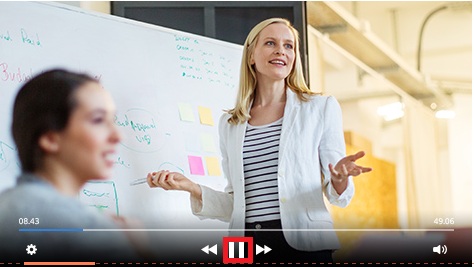
Un programme qui pense à tout ce dont un utilisateur peut avoir besoin lors de l’enregistrement de son écran d’ordinateur. C’est littéralement une boîte remplie d’outils pour enregistrer et éditer tout le matériel documenté pendant que vous êtes dans un jeu vidéo ou expliquant comment utiliser un certain programme . Avec lui, vous pouvez oublier les éditeurs vidéo externes car dans son interface, vous avez tout ce dont vous avez besoin pour créer un contenu de la plus haute qualité.
Movavi a équipé son Screen Capture Studio de toutes sortes de fonctions qui vous permettront d’ ajouter des effets, des transitions, de couper et de rejoindre des audiovisuels, d’augmenter ou de réduire la vitesse de lecture, d’ajouter une musique de fond sélectionnable à partir de sa bibliothèque pleine d’audios libres de droits et un une large gamme d’options qui en font également l’un des meilleurs éditeurs disponibles sur Internet.
Cependant, ces merveilleuses fonctionnalités ne sont disponibles que dans leur version payante, qui coûte 99 € pour la licence . Vous pouvez l’utiliser dans sa version gratuite, mais vous devrez faire face à plusieurs limitations allant de quelques minutes pour les enregistrements à l’impossibilité d’éditer le matériel dans son interface.
Enregistreur d’écran de crème glacée
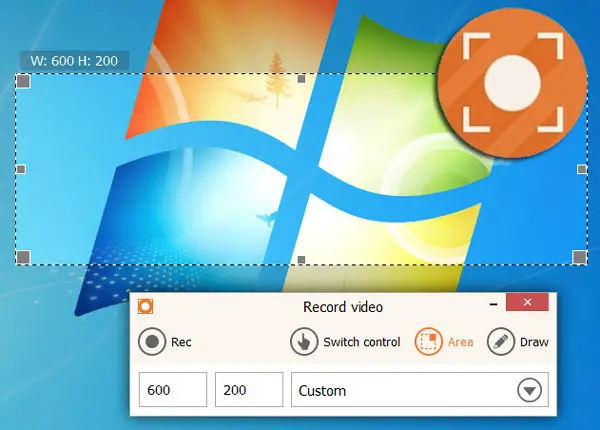
Un logiciel utilisé même par les producteurs professionnels de programmes de télévision en direct car il vous permet non seulement d’enregistrer l’écran de votre ordinateur, mais vous pouvez également diffuser en direct avec votre webcam ou toute autre caméra connectée à l’ordinateur . Bien qu’il ne dispose pas de fonctionnalités d’édition vidéo comme les alternatives précédentes, d’autres fonctionnalités spéciales sont à noter qui en font l’une des plus puissantes de cette liste pour Windows.
Depuis son interface, si simple que même un novice pourrait l’utiliser, vous pouvez contrôler le rapport hauteur / largeur de l’écran, enregistrer dans des qualités allant de 240p à 1080p et contrôler le débit binaire de l’audio capturé. Vous pouvez également ajouter des éléments graphiques tels que des flèches, des chiffres ou des lettres, et tout exporter dans différents formats sur votre ordinateur ou directement sur votre compte YouTube, Drive ou Dropbox .
Il a également deux versions; un payant (29 €) et un gratuit. Ce dernier a certaines limitations comme une limite de temps sur les vidéos et ne pas pouvoir les générer en HD , mais dans des qualités inférieures. Bien que si vous êtes un youtubeur débutant dans le monde du contenu vidéo, cela peut être une excellente alternative.
Ezvid
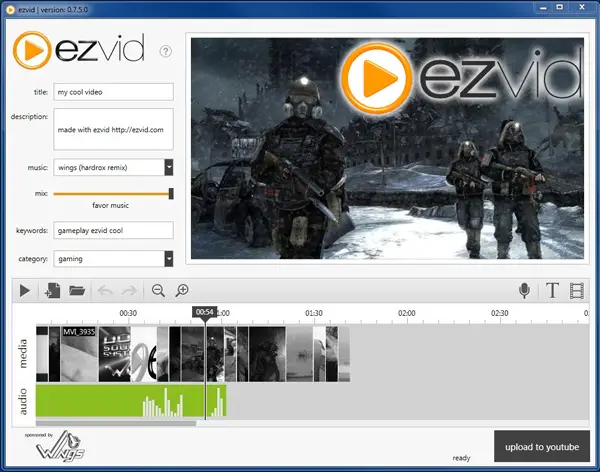
Il s’agit d’un logiciel entièrement gratuit avec lequel vous pouvez enregistrer l’écran de votre ordinateur jusqu’à 45 minutes consécutives . Il dispose d’un éditeur de base qui vous permettra de couper et coller plusieurs fragments de vidéo. Vous ne pourrez pas diffuser en direct, mais vous pourrez télécharger tout le contenu directement sur Facebook ou YouTube depuis son interface simple mais ingénieuse.
Si vous souhaitez filmer sur l’interface de votre ordinateur de bureau sans investir d’argent, c’est sans aucun doute l’une des meilleures options disponibles sur le marché aujourd’hui. Vous pouvez tout exporter dans différents formats et avec une qualité plus que décente.
Liste des meilleurs logiciels d’enregistrement d’écran et vidéo sur Mac (gratuits et payants)
Bien qu’il n’y ait pas autant de programmes sur Mac que sur Windows, il est à noter que ceux qui existent sont assez puissants, donnant à leurs utilisateurs accès à différentes fonctions pour améliorer la qualité du contenu documenté. Voici le meilleur logiciel d’enregistrement d’écran pour le système d’exploitation de bureau d’Apple .
iShowU HD

Il s’agit d’un programme payant exclusif pour Mac dans lequel vous pouvez faire bien plus que d’enregistrer l’écran de votre ordinateur. Elle est considérée comme une plate-forme semi-professionnelle, elle dispose donc de plusieurs fonctions avancées avec lesquelles la vidéo documentée peut être éditée un peu en ajoutant des éléments spéciaux tels que couper et joindre, ajouter une musique de fond ou diffuser en direct depuis l’écran ou avec une webcam.
Il a deux versions; HD et HD Pro, tous deux payants, le second étant le plus cher avec une valeur de 59,95 €. La principale différence entre l’un et l’autre réside dans la qualité de la vidéo obtenue .
ScreenFlow
«MISE À JOUR ✅ La liste des meilleurs LOGICIELS pour capturer GRATUITEMENT l’écran de votre ordinateur ⭐ ENTREZ ICI ⭐ et découvrez quels sont les programmes les plus utilisés ✅ FACILE et RAPIDE ✅»

C’est sans aucun doute la meilleure option disponible sous MacOS pour enregistrer l’écran de l’ordinateur. Son prix est un peu élevé, avec une licence de près de 100 €, mais ses fonctions en valent la peine car cela vous donne beaucoup de liberté pour créer le meilleur contenu possible.
C’est une application spécialement conçue pour les joueurs car avec elle les jeux peuvent être enregistrés avec une très haute qualité , idéale pour les jeux avec un haut niveau de graphisme. Mais cela ne signifie pas que vous ne pouvez pas l’utiliser pour faire d’autres choses.
Son atout est son éditeur vidéo , qui n’a rien à envier aux autres programmes spécialement développés pour lui. Depuis son interface, vous pouvez appliquer toutes sortes d’effets d’image et audio disponibles dans sa vaste bibliothèque. De plus, vous pouvez également ajouter de la musique de fond, couper et rejoindre des audiovisuels, stabiliser l’image et tout ce que vous pouvez imaginer au niveau de l’édition .
Au final, vous pouvez tout exporter directement sur votre ordinateur ou sur vos comptes sur Facebook, YouTube, Twitter, Vimeo ou Google Drive dans les principaux formats actuellement disponibles et avec une qualité allant jusqu’à 4K. Il n’est pas étonnant qu’il soit considéré comme le favori des professionnels.
Lecteur Quick Time

Il s’agit d’un programme simple, gratuit et polyvalent qui répond parfaitement à ce dont vous avez besoin pour enregistrer votre écran d’ordinateur sans trop de difficultés. Mieux encore, il est pré-installé sur tous les systèmes d’exploitation OS X , vous n’aurez donc rien à télécharger ni à payer de licences ennuyeuses.
Il n’a pas d’autre fonction en plus de pouvoir enregistrer l’écran de l’ordinateur, mais il le fait bien, en produisant du contenu avec une qualité plus que décente et en pouvant l’exporter dans plusieurs des principaux formats actuellement disponibles .
Voila

Il s’agit d’un simple enregistreur d’écran qui vous permet également d’enregistrer des vidéos à partir de la webcam de votre Mac ou de toute autre caméra connectée . Comme l’option précédente, il ne possède pas d’éditeur intégré ni aucune autre fonction spéciale autre que la possibilité d’enregistrer et de diffuser le contenu en direct en se connectant à YouTube, Facebook et d’autres plates-formes.
Son coût est de 29 €, ce qui est un peu cher compte tenu de sa simplicité, mais la qualité de la vidéo capturée et le manque de temps limite pour enregistrer font de nombreux utilisateurs le choisir.
TinyTake
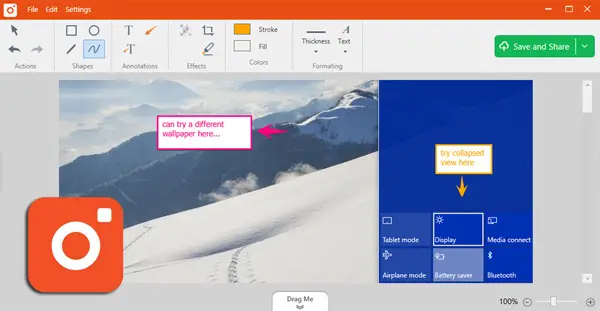
Un autre logiciel simple mais efficace qui convient parfaitement comme alternative aux enregistreurs payants . Il est multiplateforme, vous pouvez donc également l’utiliser dans d’autres systèmes d’exploitation tels que Windows ou Linux.
Nous ne pouvons pas vous tromper en disant que c’est l’un des meilleurs programmes du genre que vous ayez jamais, mais vous l’apprécierez certainement car il peut produire une vidéo haute définition et l’exporter avec une très bonne qualité . Il ne prend pas en charge les plates-formes de streaming, vous ne pourrez donc pas diffuser l’écran de votre ordinateur en direct, mais il vous offre la liberté d’enregistrer jusqu’à deux heures de vidéo en continu.
Monosnap
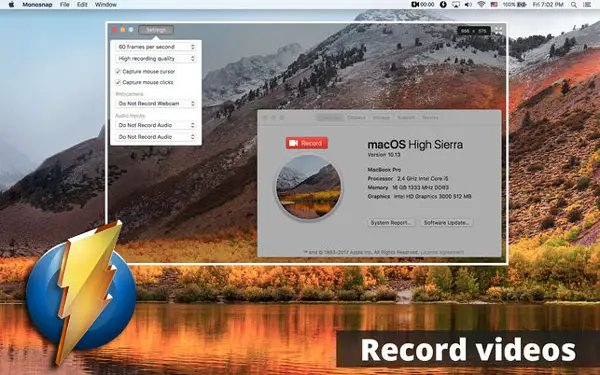
Ceci est un autre outil simple qui possède les fonctions nécessaires pour vous permettre de créer des enregistrements de qualité sur l’écran de votre ordinateur de bureau . Avec lui, vous devrez simplement démarrer le logiciel et commencer l’enregistrement pour que tout ce que vous faites soit enregistré sans limite de temps.
Parmi ses fonctions les plus intéressantes, il y a sans aucun doute son zoom 8x pour obtenir de meilleurs clichés et sa prise en charge de l’envoi de contenu enregistré vers d’autres plateformes en ligne telles que Google Drive, Yandex.Disk ou YouTube dans plusieurs formats vidéo . Il est entièrement gratuit et vous pouvez également l’installer sur le système d’exploitation Windows.
Enregistreur d’écran Robot Lite
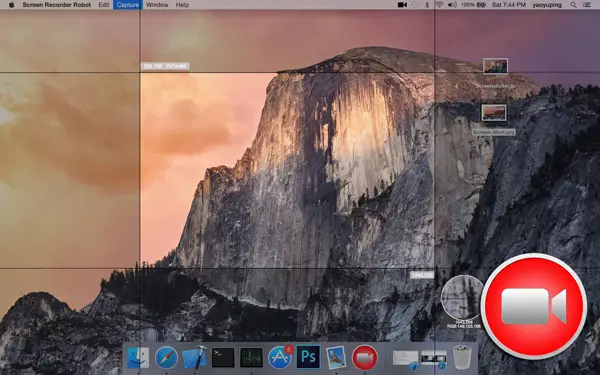
C’est probablement le meilleur enregistreur d’écran gratuit disponible pour MacOS. Non seulement vous pourrez enregistrer des vidéos de très bonne qualité, mais également les éditer grâce à plusieurs de ses fonctions qui, bien qu’elles ne soient pas professionnelles, vous donnent suffisamment de liberté pour créer du matériel très intéressant.
Son éditeur est basique, mais avec tout cela, il vous permet d’accélérer la vitesse de lecture jusqu’à x30 ou de la réduire , de couper, de faire pivoter et de joindre des fragments vidéo, d’ajouter de l’audio de fond et d’éliminer le bruit si nécessaire. Si vous débutez dans ce monde, c’est sans aucun doute la meilleure option possible.
Vous serez en mesure de rendre tout le matériel enregistré et édité dans plusieurs formats et de l’exporter directement sur YouTube . Cependant, son gros grain de beauté est qu’il ne vous permet d’enregistrer que 600 secondes de vidéo (10 minutes). Vous pouvez supprimer cette restriction en payant sa licence, qui n’est pas très chère.
À quoi sert de pouvoir enregistrer votre écran et capturer des vidéos et des images?
L’enregistrement de l’écran de votre ordinateur peut sembler un processus très basique , comme faire une capture graphique, mais la vérité est que cela peut être très utile . Au-delà des loisirs que vous pouvez avoir, il est important de parler de la partie économique, et il existe plusieurs activités très lucratives qui peuvent être très rentables grâce à cette fonction.
- Enregistrez les jeux de vos jeux vidéo : l’une des choses pour lesquelles l’enregistrement d’écran est le plus utilisé est de documenter les jeux des joueurs de différents jeux tels que LOL, Fortnite ou Destiny. Pour cette tâche, le plus pratique est d’utiliser un programme payant qui permet de réaliser des vidéos en haute définition, surtout s’il s’agit d’un gameplay avec un haut niveau de graphisme.
- Enregistrer un appel vidéo : si vous allez avoir un appel vidéo important, soit parce que quelqu’un a décidé de vous accorder une interview par ce moyen, soit simplement pour parler avec un tuteur ou un partenaire, pour enregistrer toute la conversation, afin que vous puissiez y accéder plus tard pour vous souvenir du les points les plus importants de celui-ci.
- Réaliser des tutoriels : vous pouvez réaliser des tutoriels pour des programmes d’édition de matériel audiovisuel ou d’autres plateformes grâce à l’enregistrement d’écran. De cette façon, vous pouvez expliquer de manière plus claire et plus précise les points les plus importants de chaque processus.
Si vous avez des questions, laissez-les dans les commentaires, nous vous répondrons dans les plus brefs délais, et cela sera également d’une grande aide pour plus de membres de la communauté. Je vous remercie!